删除启动项多余系统的方法 怎么删除多余系统启动项
更新时间:2024-05-29 14:02:00作者:qiaoyun
有部分小伙伴可能都会在电脑中安装多个操作系统来使用,而不想用了之后就会将其删除卸载,可是还是会在开机的时候出现启动菜单,导致都要手动选择才能进入,其实只要将多余系统启动项删除即可,那么怎么删除多余系统启动项呢?不用担心,本文这就给大家介绍一下删除启动项多余系统的方法。
方法如下:
1、首先按住win键(就是Ctrl键亲往言盆和Alt中膨哄菊间的)+R,调出运行菜单,输入msconfig,然后点确定。
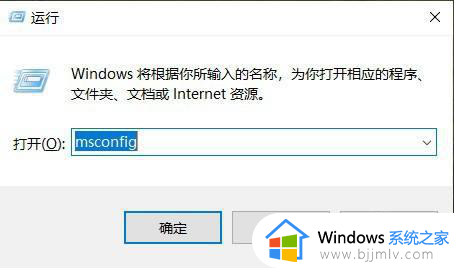
2、在打开的界面选“引导“,这里会显示系统里的所有启动菜单。
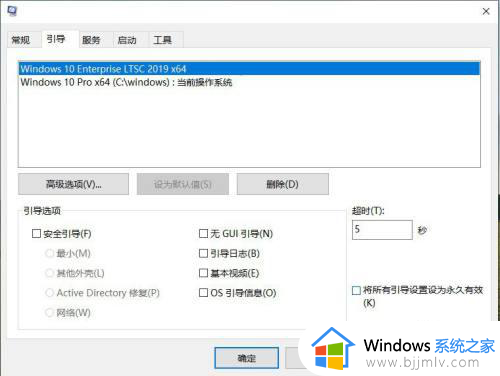
3、选中需要删除的菜单,然后再点击下面的“删除”按钮。就可以把不需要的菜单删除掉了。

以上给打价机介绍的就是怎么删除多余系统启动项的详细内容,大家有需要的话可以学习上述方法步骤来进行删除,希望能够帮助到大家。
删除启动项多余系统的方法 怎么删除多余系统启动项相关教程
- windows删除多余的启动项怎么操作 windows电脑启动项删除方法
- windows删除多余启动项怎么操作 如何清理windows多余启动项
- windows启动项删除如何操作 windows启动项在哪里删除多余的
- 电脑怎么删除多余的用户 怎样删除电脑上多余的用户
- 怎么删除双系统启动项 双系统怎么删除一个及开机启动项
- 怎样删除word文档多余页 怎么删除word文档里多余的页
- 如何把电脑多余的字体删掉 怎么删除电脑多余字体文件
- 电脑开机双系统怎么删除一个 电脑如何删除多余的开机系统
- 电脑右键菜单的选项怎么删除 怎么删除右键菜单里多余的选项
- 开机启动项怎么删除 如何删除启动项
- 惠普新电脑只有c盘没有d盘怎么办 惠普电脑只有一个C盘,如何分D盘
- 惠普电脑无法启动windows怎么办?惠普电脑无法启动系统如何 处理
- host在哪个文件夹里面 电脑hosts文件夹位置介绍
- word目录怎么生成 word目录自动生成步骤
- 惠普键盘win键怎么解锁 惠普键盘win键锁了按什么解锁
- 火绒驱动版本不匹配重启没用怎么办 火绒驱动版本不匹配重启依旧不匹配如何处理
电脑教程推荐
win10系统推荐